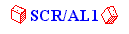 |
||||||
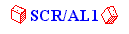 |
||||||
SCR/AL1 - Tome V. L'éditeur MT
L'écran de base de mt se compose de 4 parties principales:

Le menu déroulant
Le menu déroulant est le système de menu le plus répandu actuellement dans les applications informatisées: il offre l'avantage de donner une vue d'ensemble de toutes les fonctionnalités d'un logiciel et d'être d'un usage très simple. Pour accéder à un des menus dont le titre se trouve dans la première ligne de l'écran, gardez enfoncée la touche ALT et pressez la première lettre du titre (ou celle qui est en majuscule). En Unix, pressez ESCAPE, puis la lettre choisie. Vous voyez apparaître un sous-menu dans lequel vous pouvez vous déplacer avec les flèches "curseur" (haut et bas) afin d'exécuter la fonction de votre choix (pour ce faire, pressez ENTER une fois l'option désirée atteinte).
Si vous désirez passer au menu de gauche, utilisez la flèche vers la gauche. Idem pour le menu de droite.
Si vous voulez revenir au fichier, pressez ESCAPE ou ENTER sur le menu Edit.
Vous trouverez le détail et l'explication de toutes les fonctions de mt dans le chapitre "Fonctions de mt".
Le scrollbar
Le scrollbar est un moyen visuel très simple de situer la position actuelle dans le fichier. Un scrollbar comporte d'une part un arrière plan (hachures claires), et d'autre part un bloc plus sombre (hachures plus marquées).
L'arrière-plan peut être considéré comme une représentation du fichier courant. Le bloc représente quant à lui la fenêtre visible actuellement dans l'écran.
La taille du bloc indique donc la grandeur relative de l'écran par rapport au fichier, un bloc petit signifiant que le fichier est beaucoup plus grand que l'écran, un bloc plus grand indiquant que l'écran reprend une grande partie du fichier.
La position du bloc indique la position de la partie actuellement visible dans le fichier. Lorsque le bloc se trouve en haut, cela veut dire que le texte de l'écran se situe au début du fichier, s'il se trouve en bas, que l'écran reprend la fin du fichier.
Collé au scrollbar, on peut trouver un "P" en vidéo inverse. Les positions des "P" indiquent les endroits où auront lieu les sauts de page lors de l'impression du fichier courant. Voyez le chapitre "Configuration de mt" pour de plus amples informations.
La ligne d'état
La ligne d'état contient les informations suivantes, de gauche à droite:
La partie centrale: le fichier
La partie principale de l'écran contient le fichier courant (mt peut charger plusieurs fichiers, mais un seul est visible à un instant donné). Lorsque le curseur est apparent dans cette partie d'écran, cela signifie que mt attend que vous introduisiez soit du texte, soit une commande à l'aide d'une des touches de fonction (voyez le chapitre Fonctions de mt).
Pour encoder du texte dans le fichier courant, il vous suffit de vous servir du clavier comme d'une machine à écrire. Pour vous déplacer de ligne en ligne, utilisez les flèches de déplacement de curseur situées en général à droite du clavier. Il est même possible d'introduire du texte "au kilomètre" en rendant actives les marges: les sauts de lignes sont alors automatiques.
Le curseur peut avoir 2 aspects (en DOS au moins): soit il s'agit d'une ligne sous un caractère et dans ce cas le mode d'encodage (indiqué dans la ligne d'état) est "Replace", soit le curseur est un bloc auquel cas le mode d'encodage est "Insert".
Vous pouvez vous déplacer dans le fichier courant de façon naturelle à l'aide des touches curseur (UP, DOWN, PGUP, PGDN, ...). Dès que vous tapez un caractère, celui-ci s'affiche à la position du curseur, soit en remplaçant le précédent, soit en repoussant les caractères qui suivent sur la même ligne, suivant le mode d'encodage.
Une ligne de mt contient au plus 10000 caractères. Pour voir les caractères qui se situent en dehors de l'écran, il vous suffit de déplacer le curseur: le fichier, ou plutôt la fenêtre sur le fichier suivra.
Si vous chargez un fichier qui contient des caractères spéciaux, c'est-à-dire en dehors des lettres, chiffres et signes de ponctuation, certains de ces caractères apparaîtront à l'écran comme une trame hachurée. Pour distinguer ces caractères, il suffit de consulter la ligne d'état qui indique le code exact du caractère courant.
Si vous devez introduire un caractère spécial, tapez Ctrl+X. Le curseur disparaît et mt attend le caractère spécial (Ctrl+L par exemple pour effectuer un saut de page). Après Ctrl+X, mt interprète le caractère qui suit non plus comme une commande, mais comme un caractère ASCII.
Copyright © 1998-2015 Jean-Marc Paul and Bernard PAUL - Envoyez vos remarques ou commentaires à bernard@xon.be